iPhoneやiPad、Macに標準搭載されている「メモ」アプリには、箇条書きの項目をリストアップできる”チェックリスト”の機能があります。チェックリストを使えば、仕事の抜け漏れ防止に役立つので便利です。
一方、iPhoneの「メモ」を使っているが「上手く使いこなせていない」と悩む方も多いのではないでしょうか。
そこで今回は、メモアプリのチェックリストを活用する方法を中心に解説します。
- iPhone「メモ」にチェックリストが表示されず困っている
- チェックリストを活用して抜け漏れなく業務を進めたい
- iPhone「メモ」よりも簡単にチェックリストを使えるアプリを知りたい
という方はこの記事を参考にすると、チェックリストの効果的な活用方法が分かり、タスク漏れを防げるようになります。
目次
チェックリストが出てこない原因と対処法
以下では、チェックリストが出てこない原因と対処法を解説します。メモの設定によってはチェックリストが利用できない可能性がありますが、簡単な手順で解決します。
iPhone「メモ」のチェックリストが利用できない原因とは
iPhone「メモ」のチェックリストが利用できない原因は、メモの保存先にあります。
チェックリストを作れる「メニュー」や「+マーク」が表示されるのは、メモの保存先が「iPhone」か「iCloud」の場合のみです。たとえば、Gmailでは表示されません。
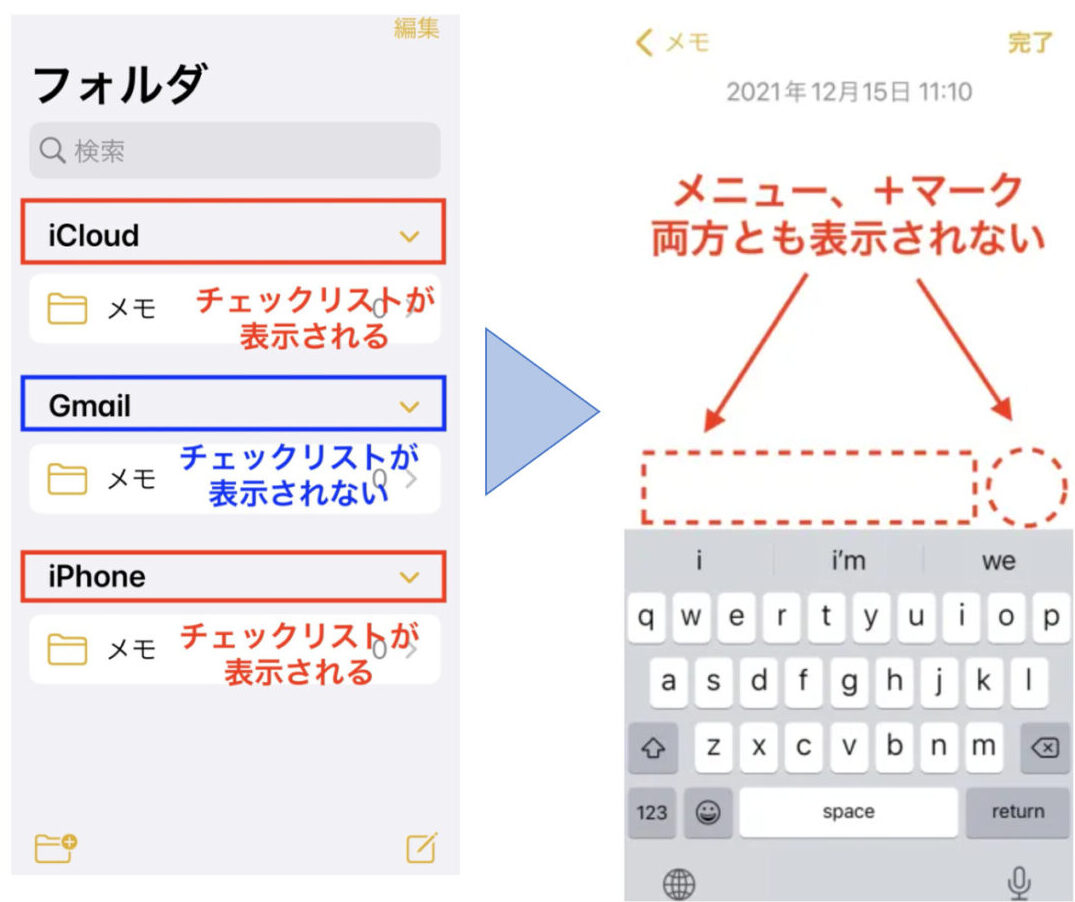
一方、iPhoneやiCloudに保存されているメモであれば、下図のように表示されます。
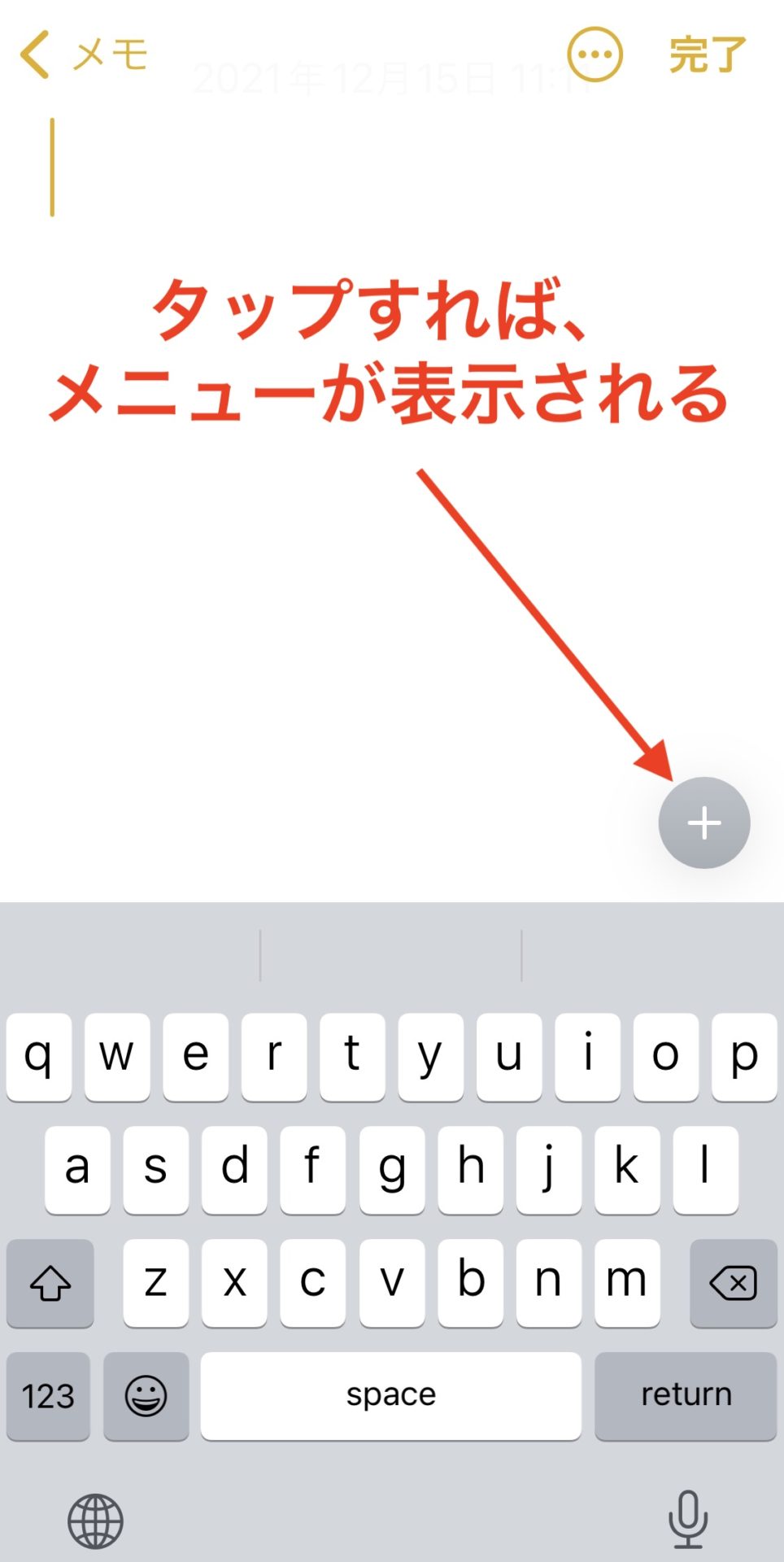

結論、上図のようにiPhoneやiCloud以外のアプリを保存先にしてメモを作成すると、チェックボックスを含むほかの機能も利用できなくなってしまうのです。
そのため、以下ではメモの保存先にiPhoneやiCloudが設定されていない方に向けて、新規で追加する方法を詳しくご紹介します。
対処法1|保存先にiPhoneを追加する
はじめに、メモの保存先にiPhoneを追加する方法です。
まずは、[設定アプリ]を開き[メモ]をタップします。
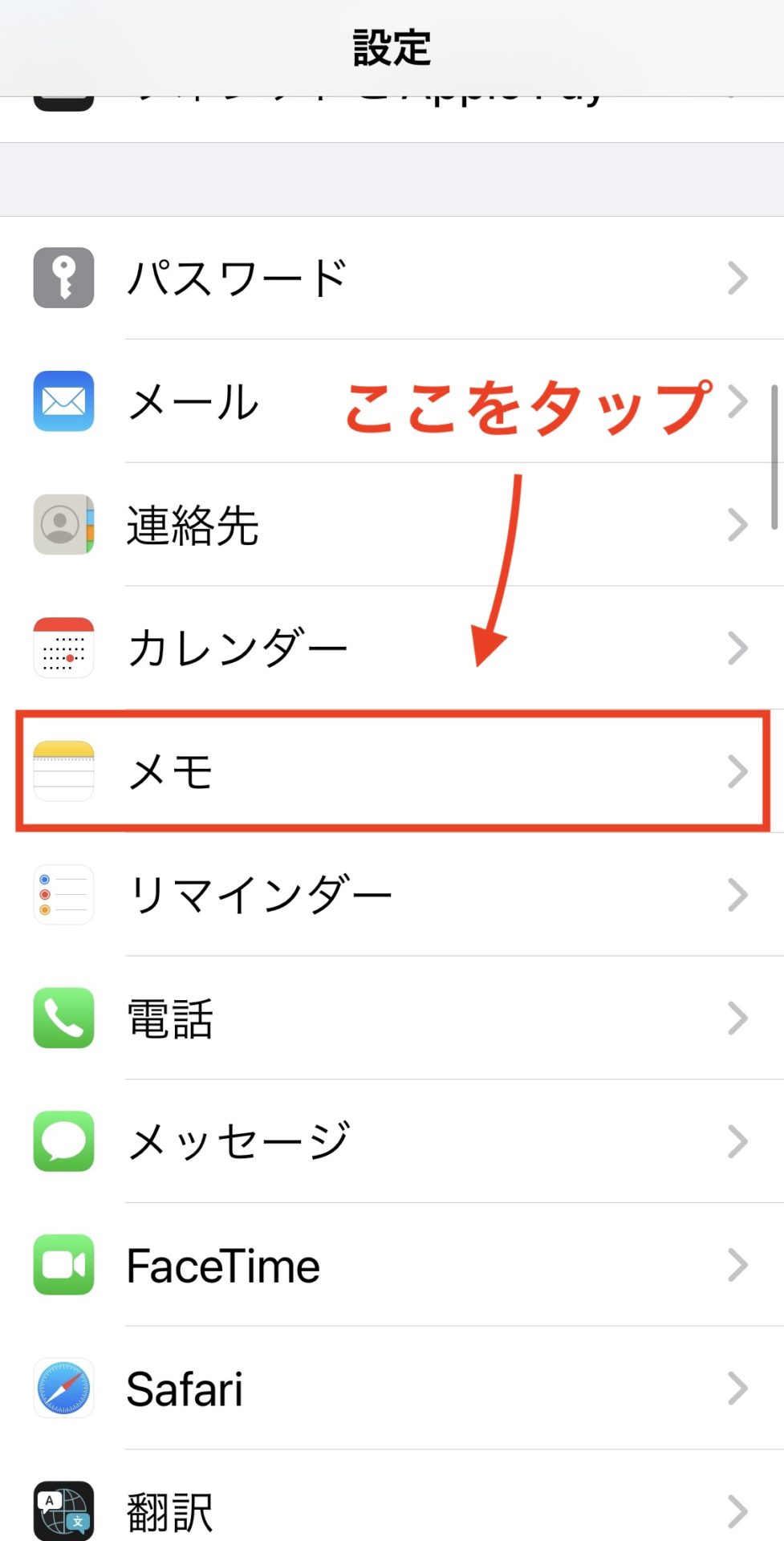
次に、[”iPhone”アカウント]の項目をタップして[オン(緑)]にしましょう。
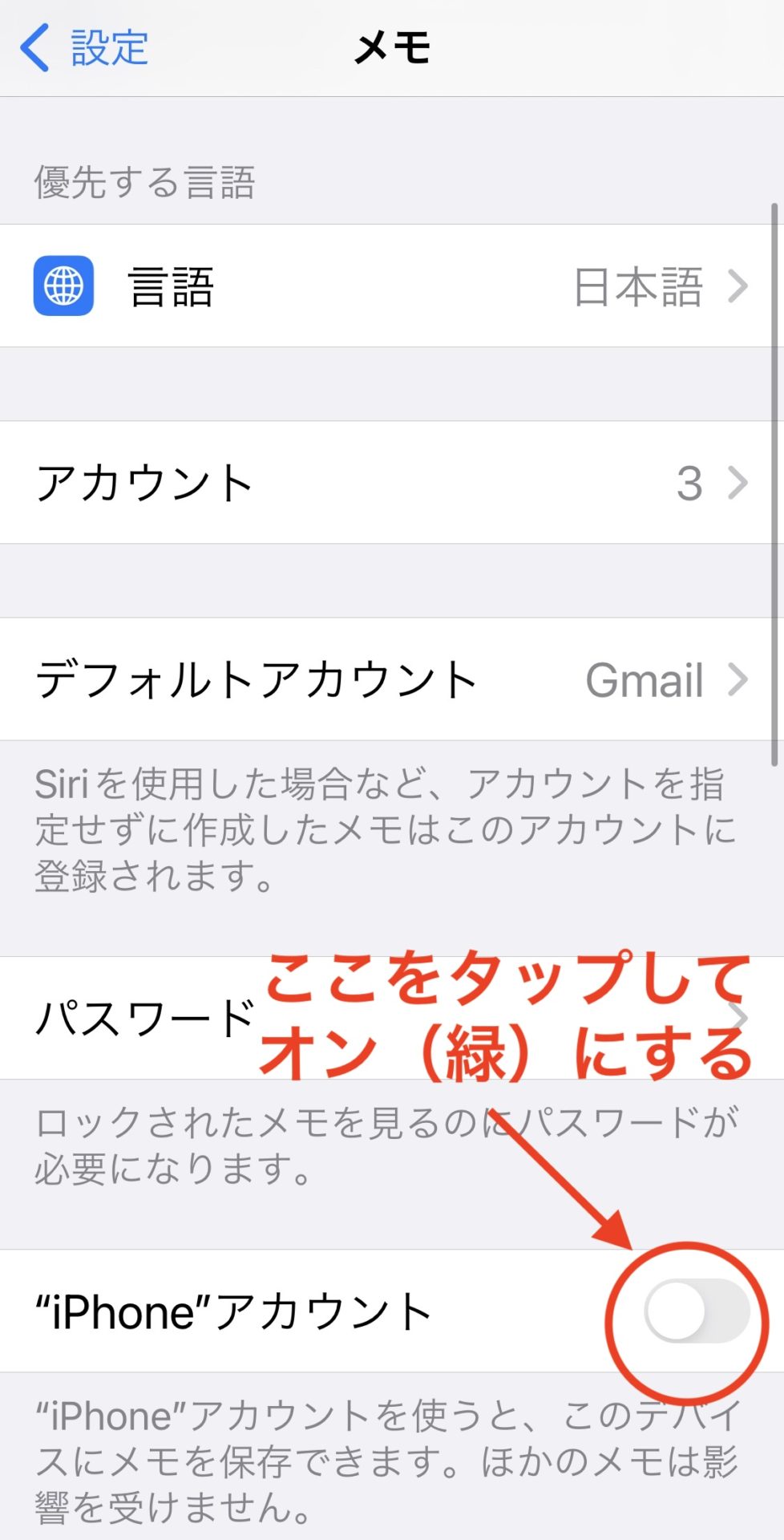
以上の操作で保存先にiPhoneが設定され、チェックリストなどのさまざまな機能が利用できるようになります。
対処法2|保存先にiCloudを追加する
次に、メモの保存先にiCloudを追加する方法です。
はじめに、[設定アプリ]を開いて[アカウント情報]をタップします。
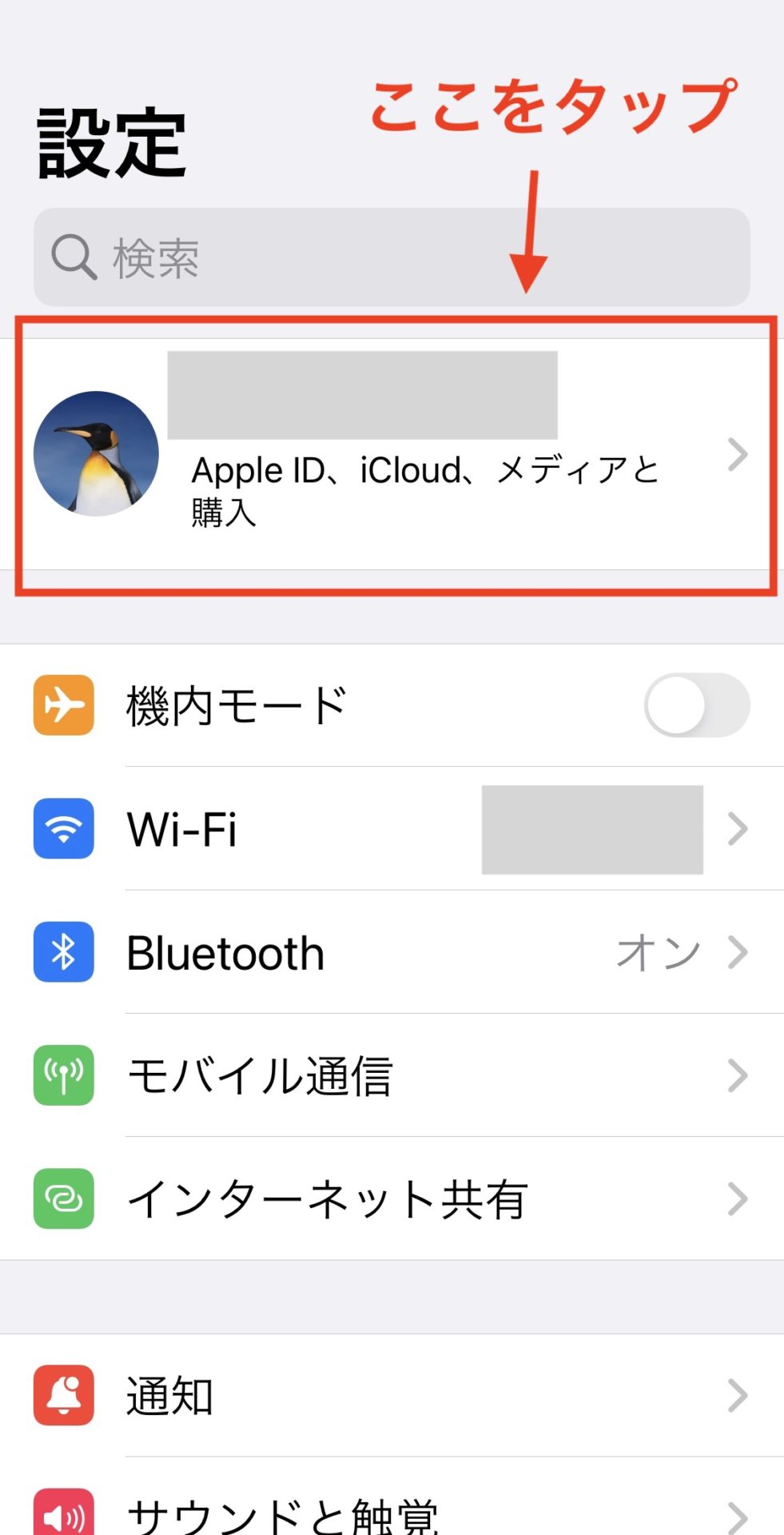
次に、表示される項目から[iCloud]をタップします。
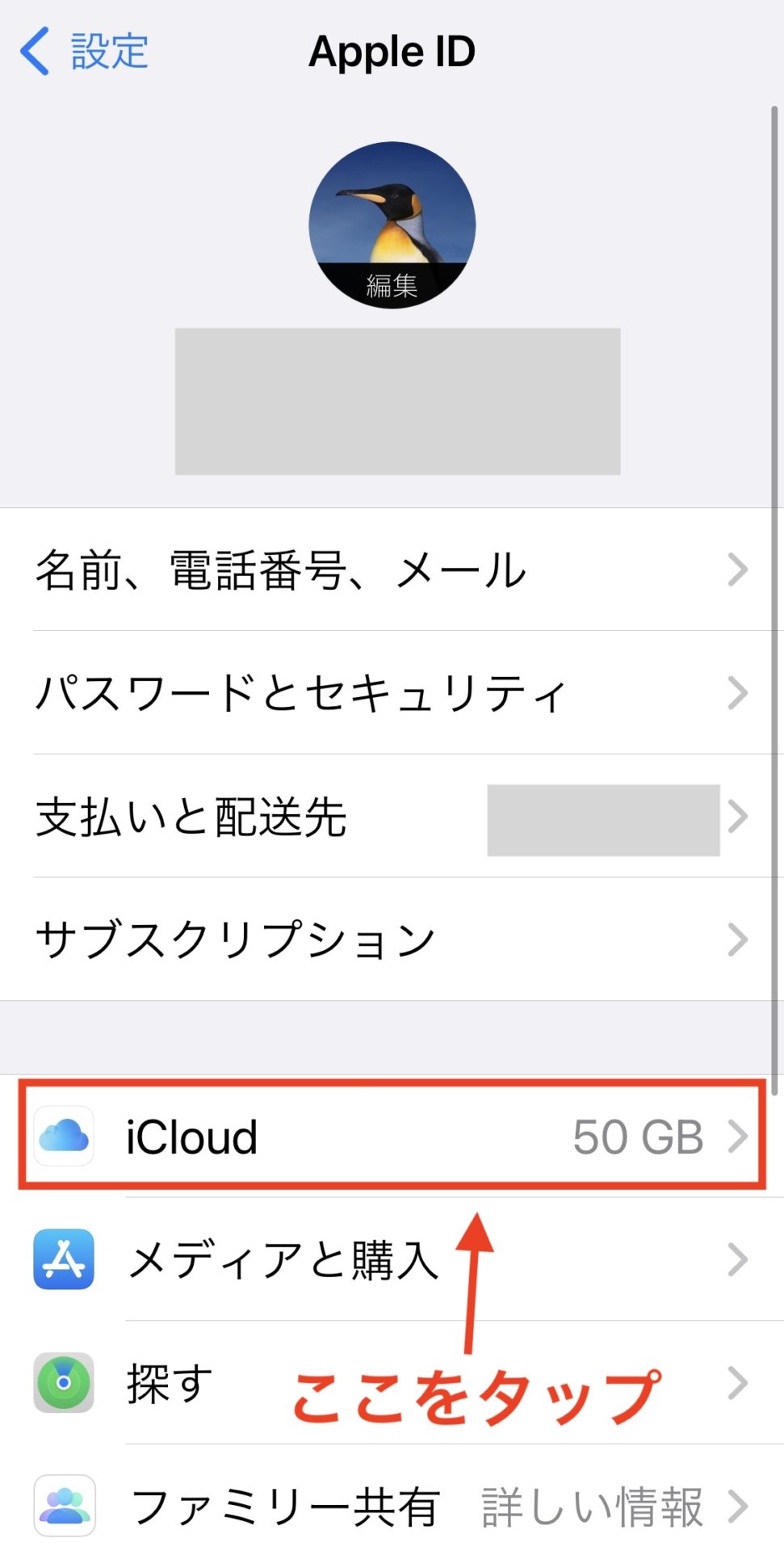
最後に、[メモ]の項目をタップして[オン(緑)]にしましょう。
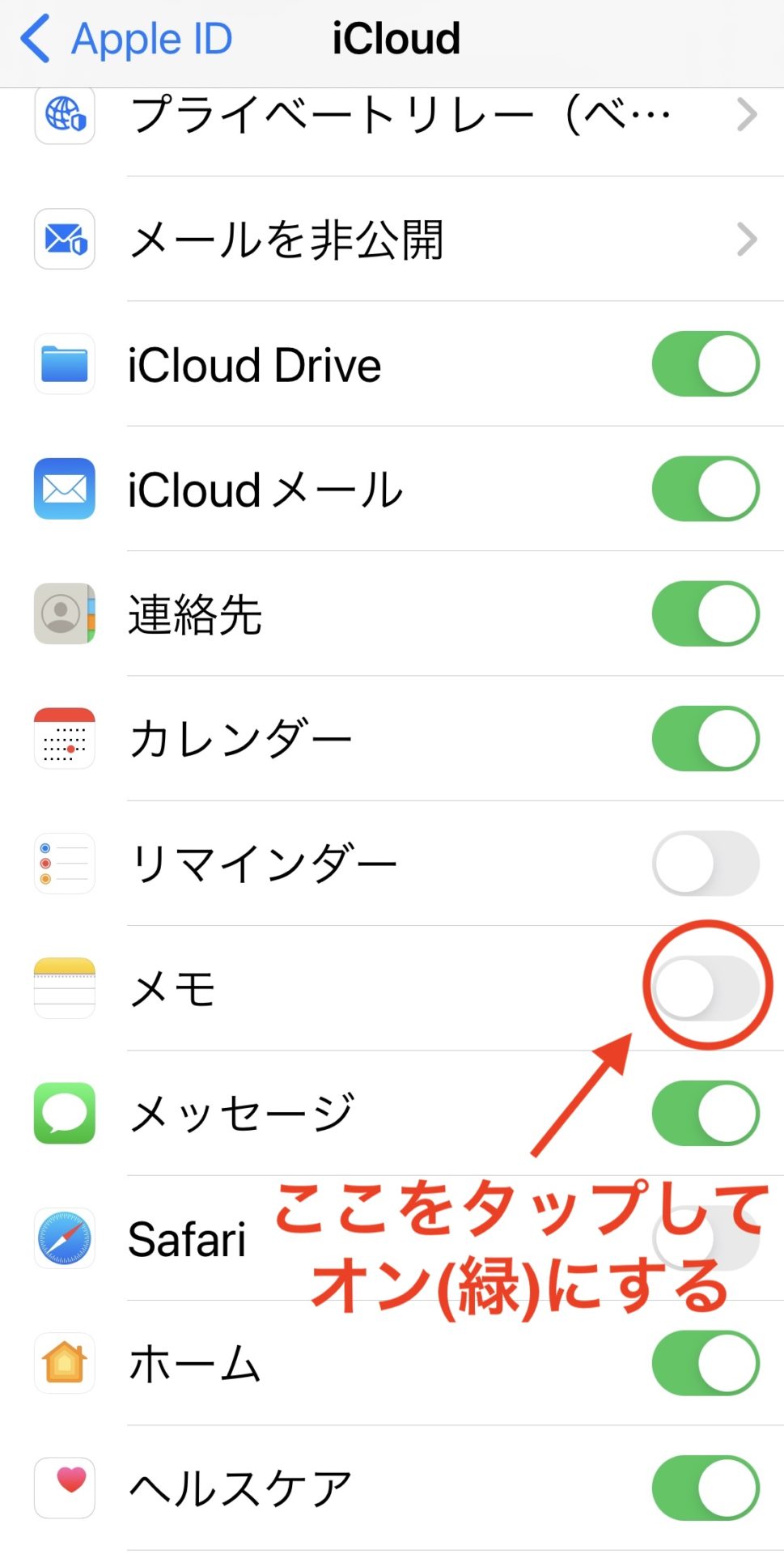
以上の操作で保存先にiCloudが設定され、チェックリストなどのさまざまな機能が利用できるようになります。
仕事でiPhoneのメモアプリを使うときの3つの注意点
iPhoneの「メモ」を仕事で利用するときは、以下の3点に注意しましょう。
- チェックリストには通知機能がない
- メモに関する連絡のやりとりができない
- デジタルに詳しくないと使いこなせない
チェックリストはタスク管理に便利ですが、通知機能がないので作業を忘れてしまうリスクがあります。
メッセージ機能がないので、メモを起点にしたやりとりができません。また、別のアプリを利用すると、チェックリストのコピーを送信する手間がかかります。
iPhoneの「メモ」は個人向けのアプリですが、”フォルダごとに共有オプションが異なる”などの複雑な面もあります。
結論、iPhoneの「メモ」アプリは、仕事の情報を管理・共有するには不便だと言えるのです。一方、わずかな操作で簡単にメモの作成・管理・共有を一元化できるアプリ「Stock」であれば、上記3つのデメリットをすべて解消します。
<基本編>チェックリストの使い方
以下では、チェックリストの基本的な使い方を4つご紹介します。画像つきで解説するので、チェックリストを利用したことがない方でもすぐに実践できます。
使い方1|チェックリストを作成する
はじめに、iPhone「メモ」でチェックリストを作成する方法をご紹介します。
まずは、黄色の「メモ」アプリを開き、画面右下の[ペンマーク]を選択しましょう。次に、メモ画面が表示されるので、画面左下の[チェックリストマーク]をタップします。
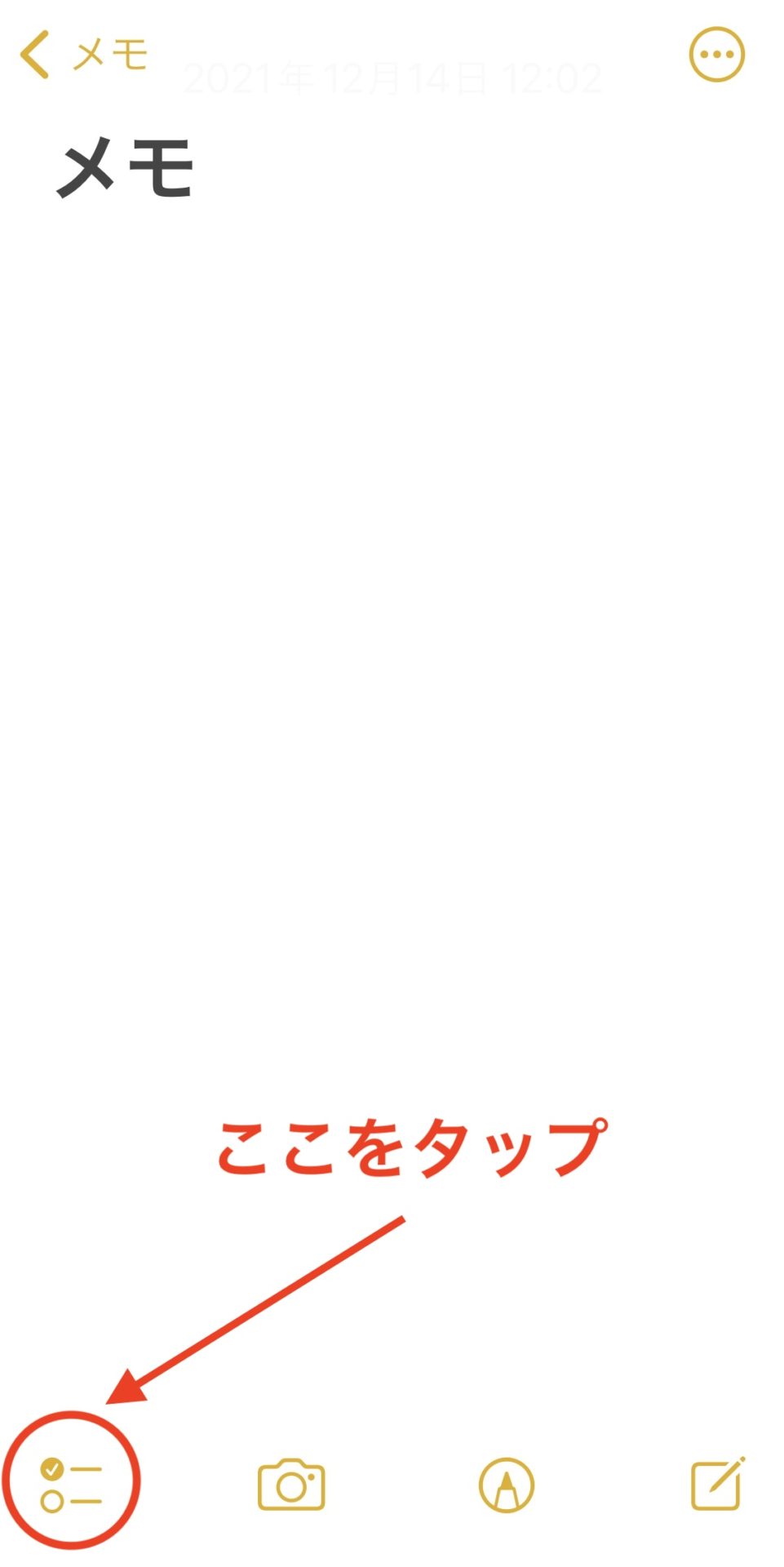
メモ画面にチェックボックス(◯)が表示されたら、任意の情報を入力しましょう。
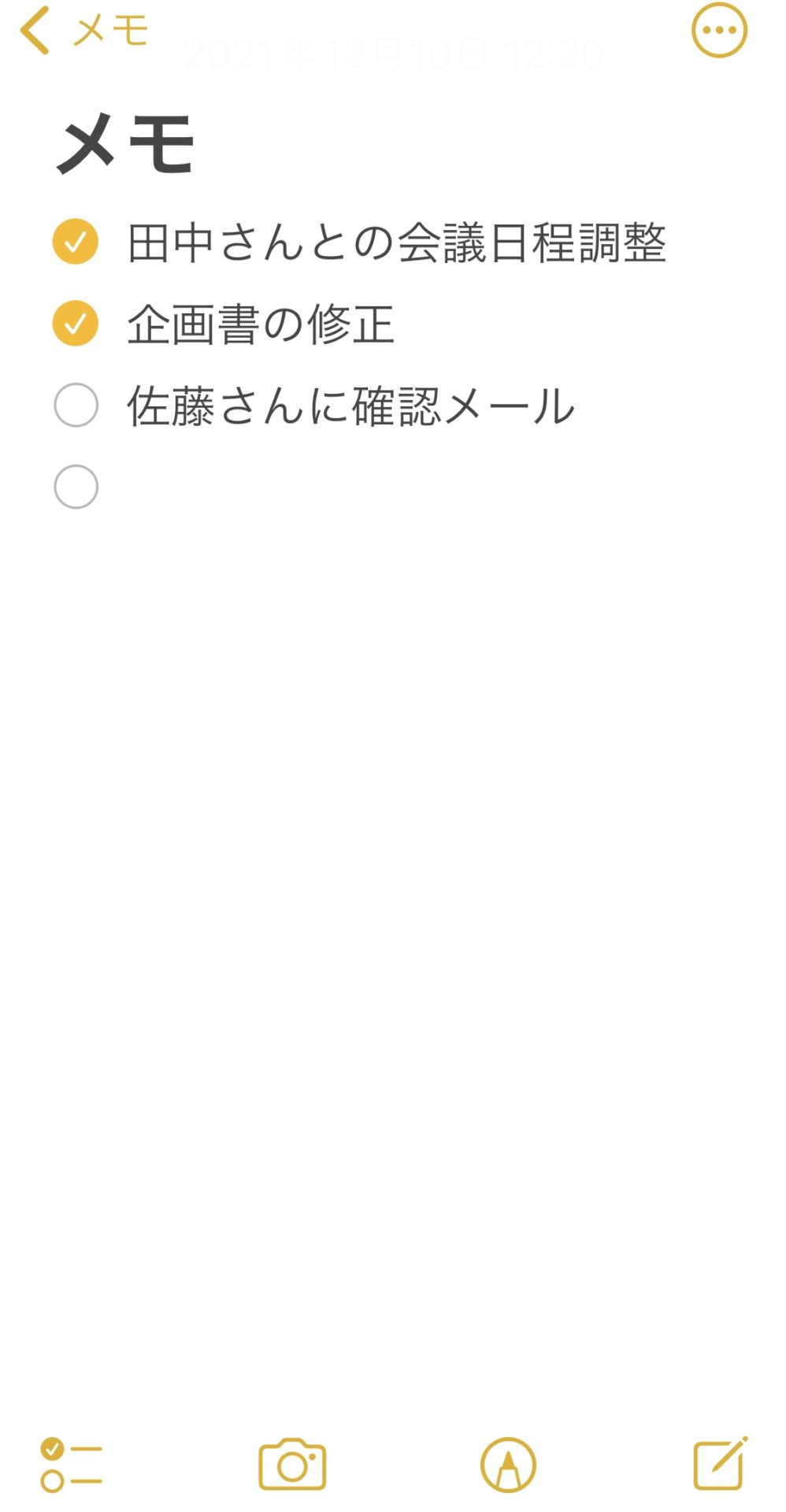
最後に、上図のようにチェックボックスを並べれば作成完了です。なお、チェックボックスをタップすれば黄色のチェックマークがつくので、完了・未完了のステータスも明確になります。
使い方2|チェックリストを自動で並び替える
チェックリストを並び替えれば、”完了済みの仕事”と”未完了の仕事”が一目で分かります。具体的な使い方は以下の通りです。
まずは、iPhoneの[設定アプリ]を開いて[メモ]をタップします。
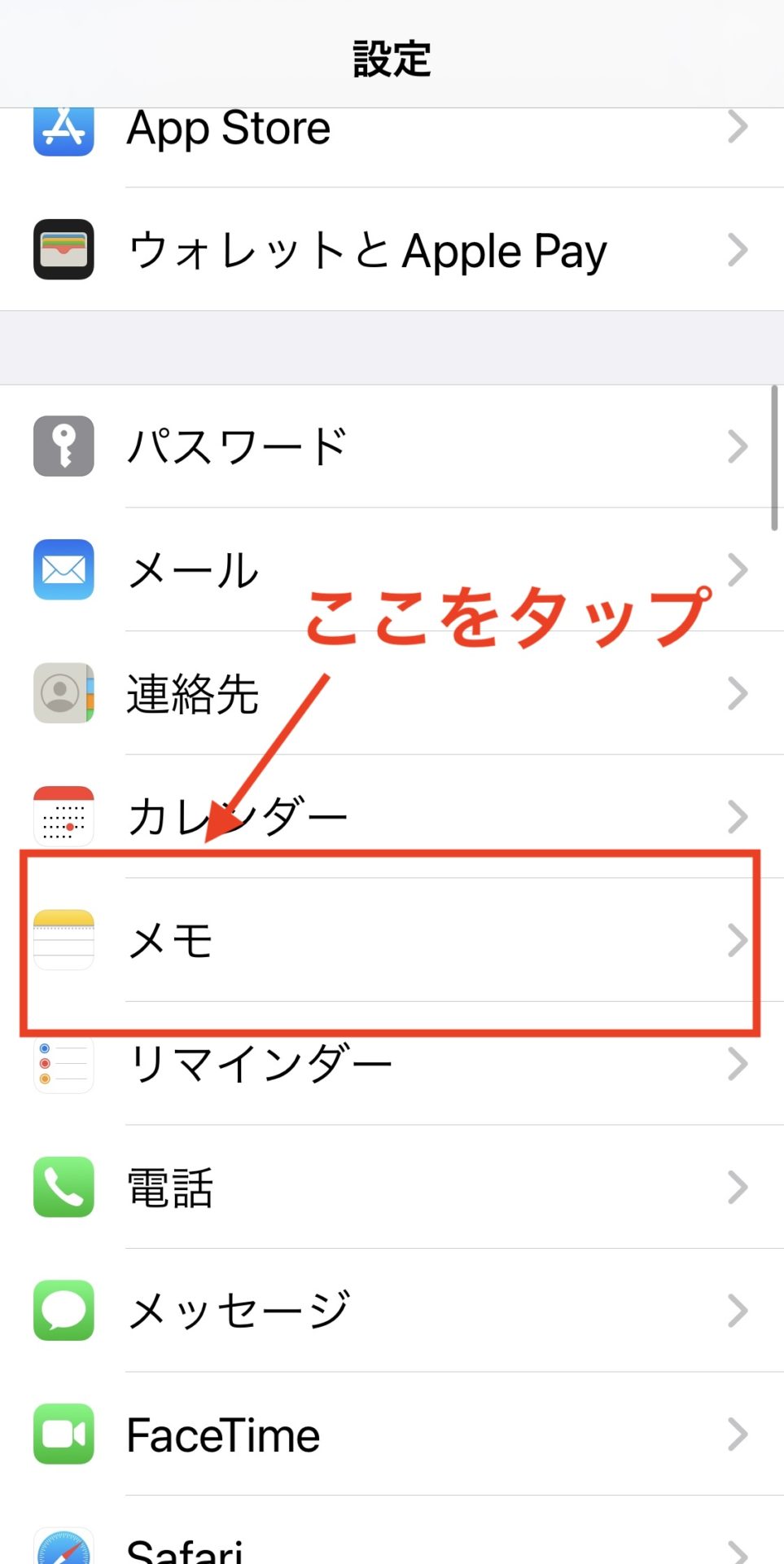
次に、[チェックした項目を並び替え]をタップします。
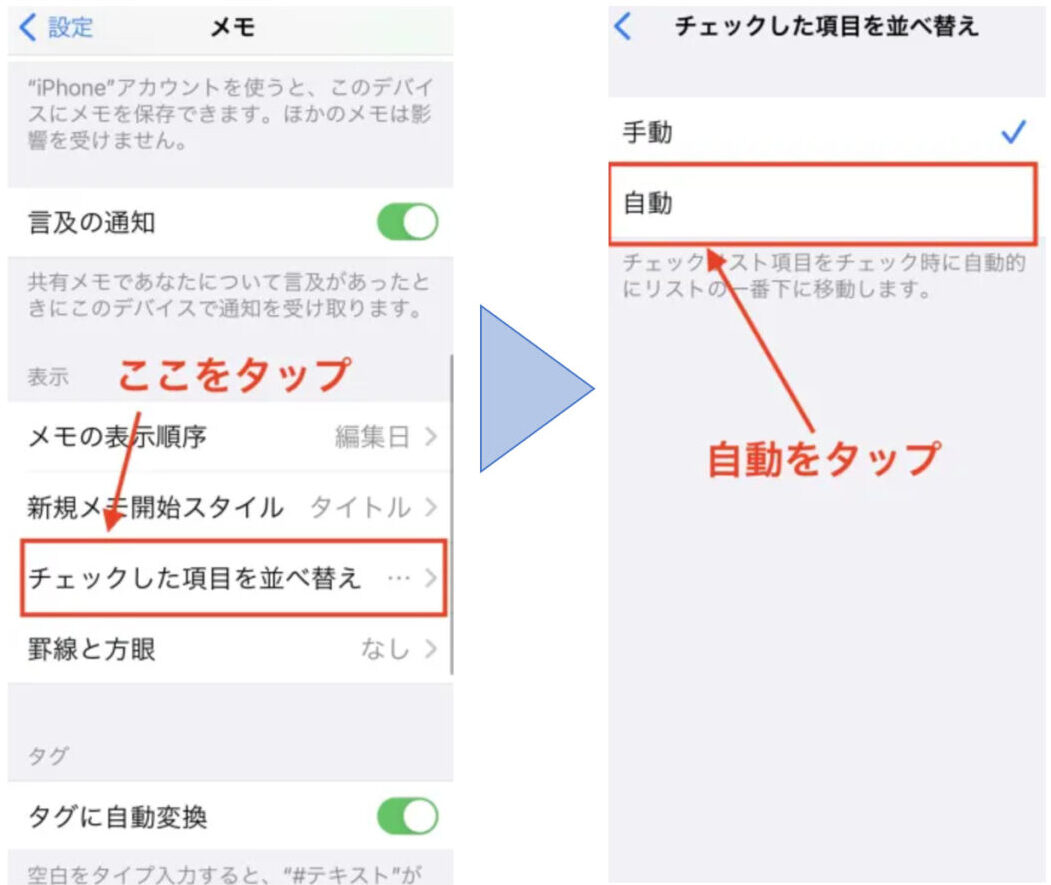
最後に、手動と自動を選択できる画面に切り替わるので、[自動]をタップしてチェックを入れれば完了です。
使い方3|チェックリストを一括で操作する
チェックリストの項目は一括で操作できるので、管理する項目が増えても問題ありません。なお、一括でできる操作は以下の3つです。
- すべてのチェックを付ける
- すべてのチェックを外す
- チェックした項目を削除する
<すべての項目にチェックを付ける>
(1-1)すべての項目にチェックを付けるためには、チェックリストの項目を2回タップします。次に、メニューに表示される[▷]をタップしましょう。

(1-2)次に、表示される選択肢から[チェックリスト]をタップします。

(1-3)最後に、[すべてにチェックを付ける]をタップすれば完了です。
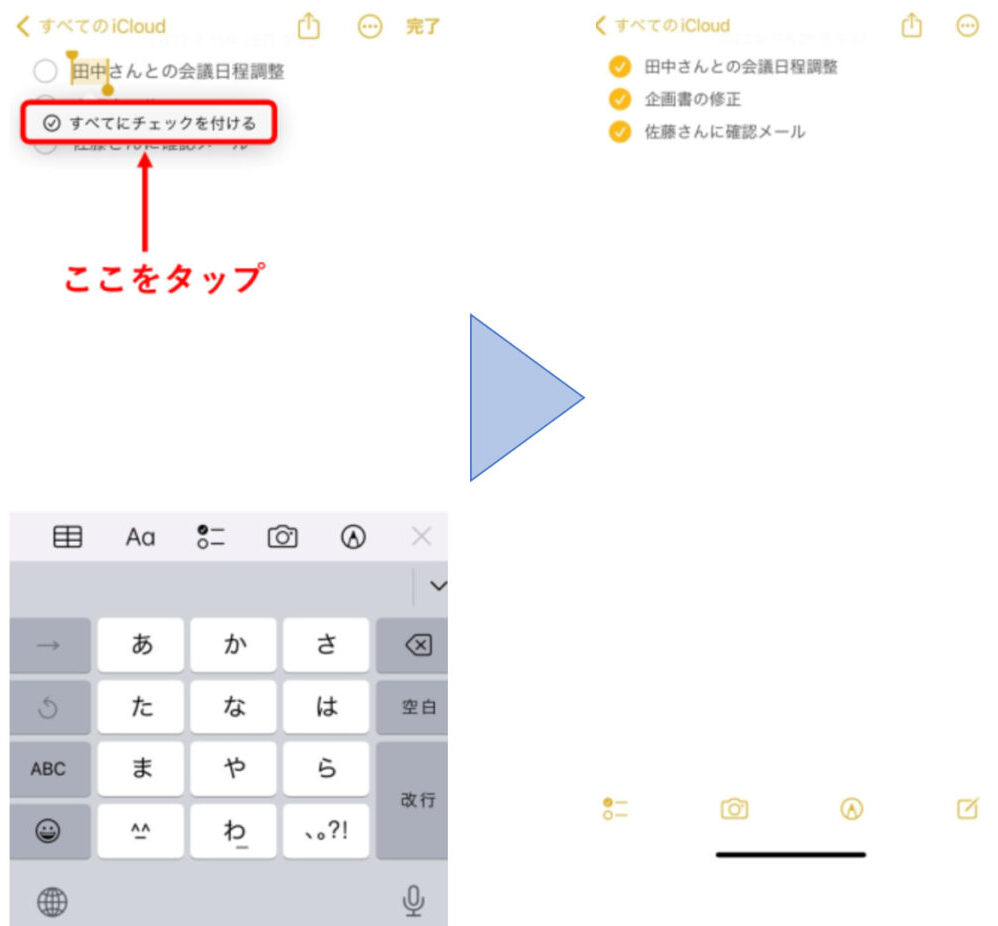
<チェックした項目を外す/削除する>
チェック済みの項目があるメモで同じ作業をすれば、下図のように(2)チェックを一括で外す(3)チェックした項目をすべて消す操作も可能です。
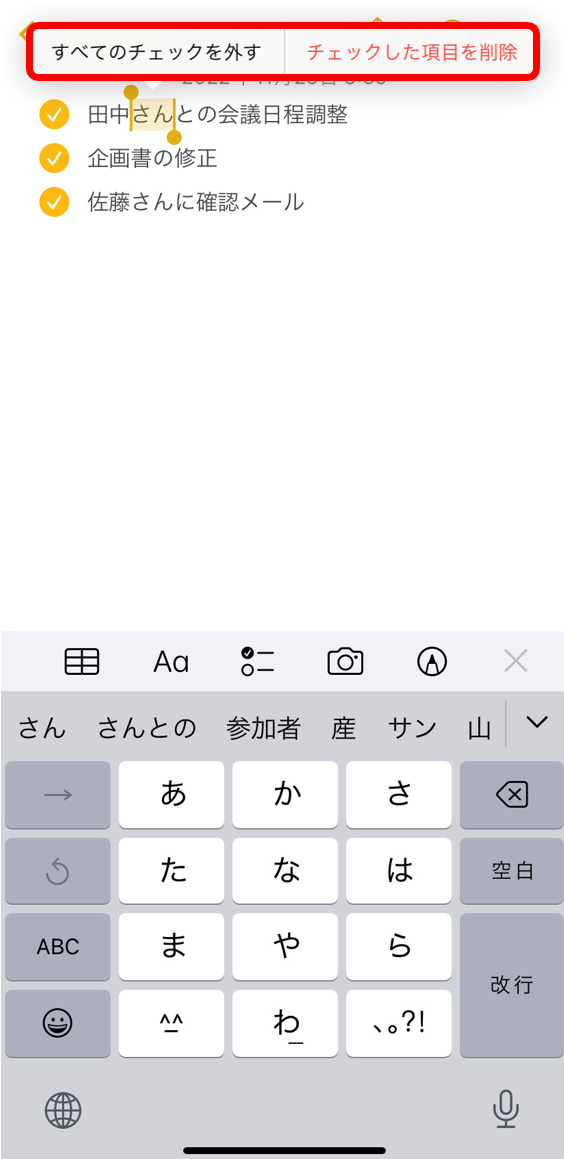
このように、チェックリストの項目が増加した場合は「一括操作を活用して項目を円滑に管理すること」が重要となるのです。
使い方4|チェックリストを共有する
作成したチェックリストは、ほかのメンバーへ共有できます。
はじめに、共有したいメモを開いて[共有ボタン]をタップしましょう。
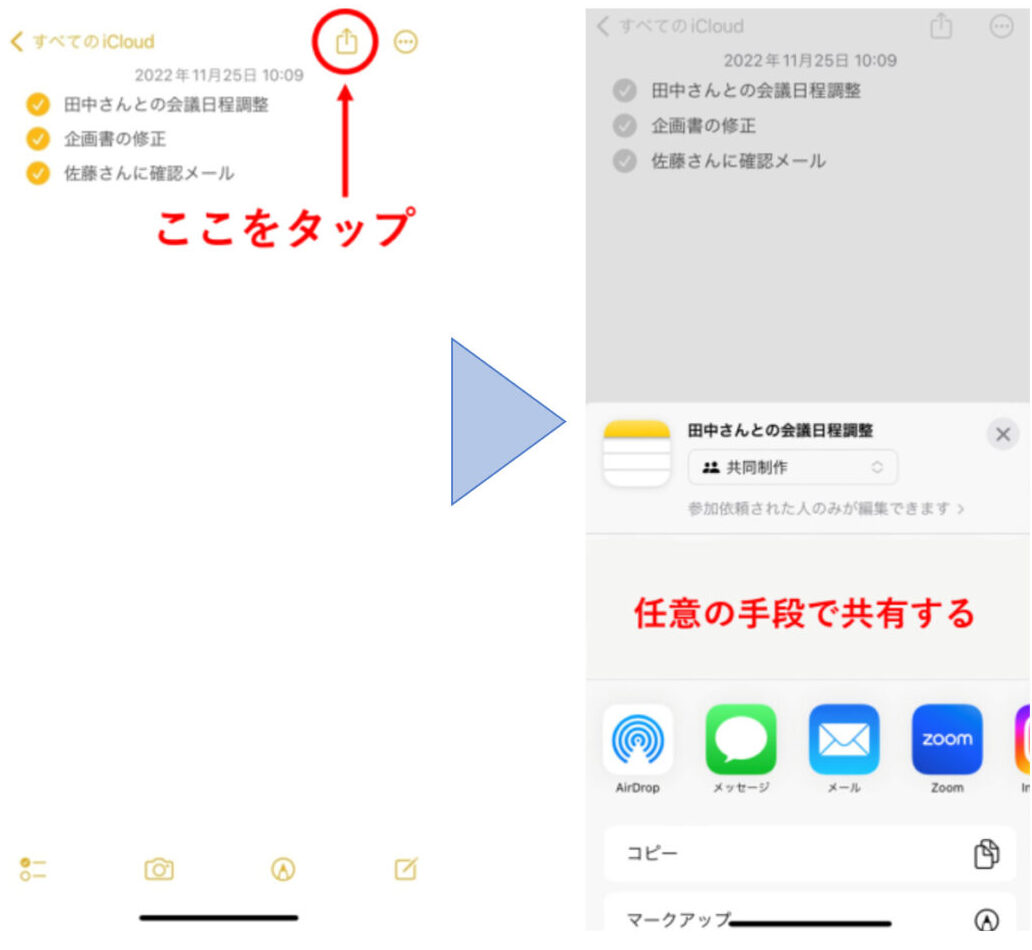
次に、上図のように共有手段の選択画面が表示されるため、メールやチャットアプリなど任意の方法を選びましょう。
このように、iPhone「メモ」でチェックリストを共有する場合、逐一共有手段を設定しなければならず面倒です。そのため、「Stock」のように、チェックリストの作成・共有を一か所で完結できるツールがあると便利です。
<応用編>チェックリストの使い方
次に、iPhone「メモ」で利用できるチェックリストの応用的な使い方を2つご紹介します。以下を使いこなせれば、見やすいチェックリストがつくれたり、作業の手間を減らしたりできます。
使い方1|チェックリストを字下げする
大きな項目に小さな項目が複数属しているときは、チェックリストを字下げ(インデント)しましょう。チェックリストを字下げすれば、項目ごとのつながりが視覚的に分かるようになります。
はじめに、小さな項目にあたるチェックリストを右へスワイプします。(スワイプ:タップしたまま画面を滑らせる操作)
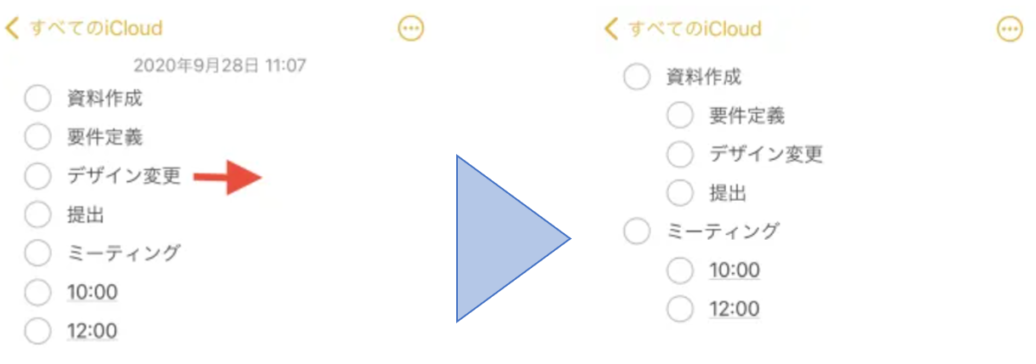
上図のように「資料作成」という大きな項目の要素をまとめたいときに便利です。
また、字下げをしたチェックリストは左へスワイプすれば元に戻るうえ、右へスワイプし続ければ、リストの位置を変更できます。
使い方2|コピー&ペーストでチェックリストを作成する
再度テキストを入力するのが面倒なときは、「コピー&ペースト」を使ってチェックリストを一括で作成しましょう。
はじめに、チェックリストにしたい項目を選択してコピーします。
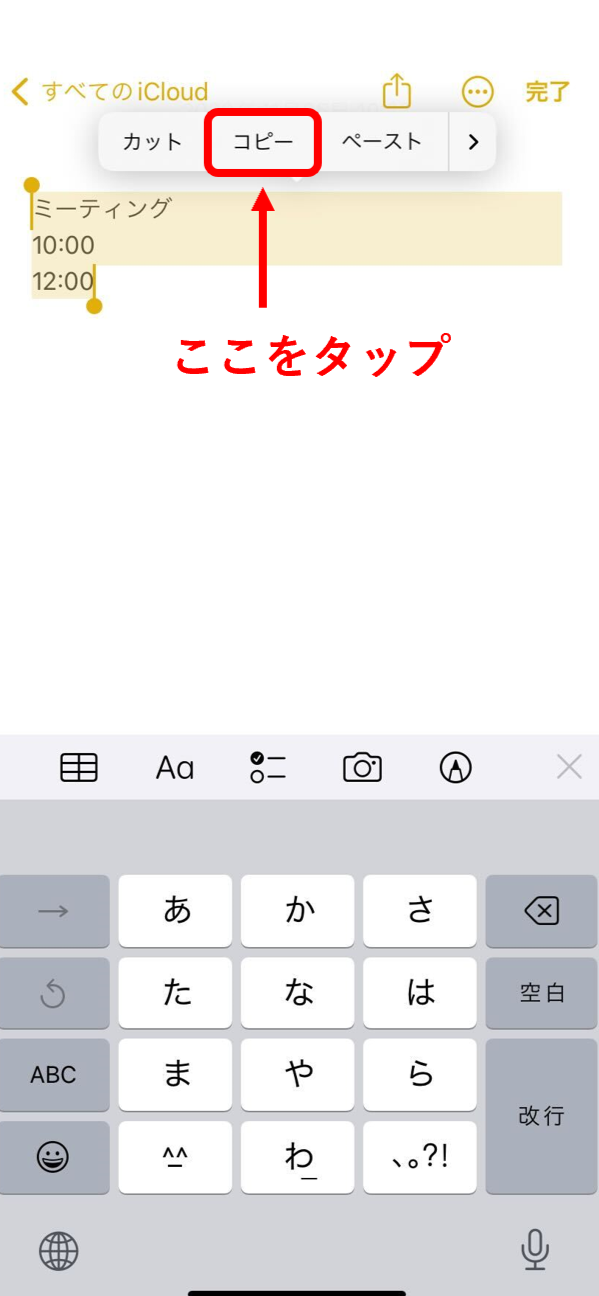
次に、画面左下の[チェックリストマーク]をタップして、チェックボックスをひとつ作成します。そして、コピーした項目を下図のようにペーストしましょう。
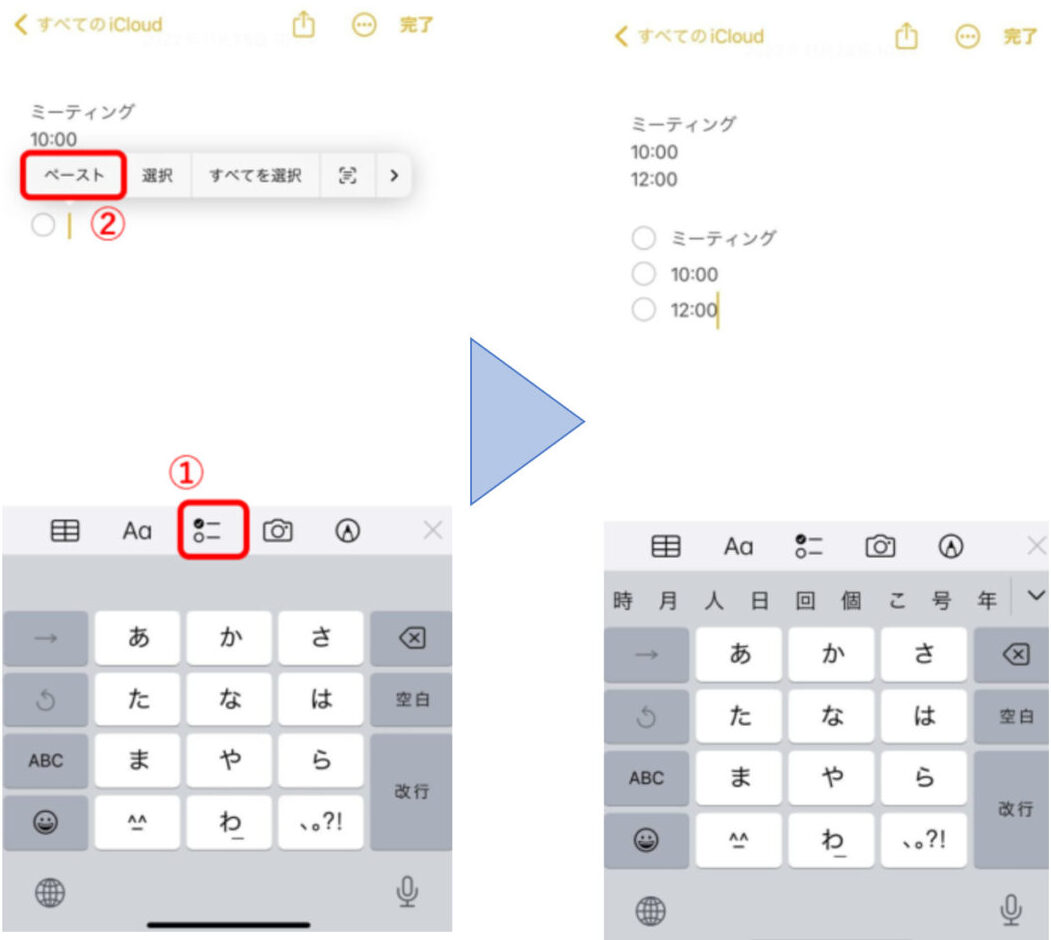
すると、複数のチェックリストを簡単に作れます。ただし、「コピー&ペースト」でチェックリストを作成するときは、ひとつの改行で1リスト作成される点に注意です。
使い方3|表をつくる
メモアプリでは、チェックリストだけでなく表も作成できます。
表を作成する場合は、[表マーク]をタップしましょう。下図のように、2×2の表が挿入されます。
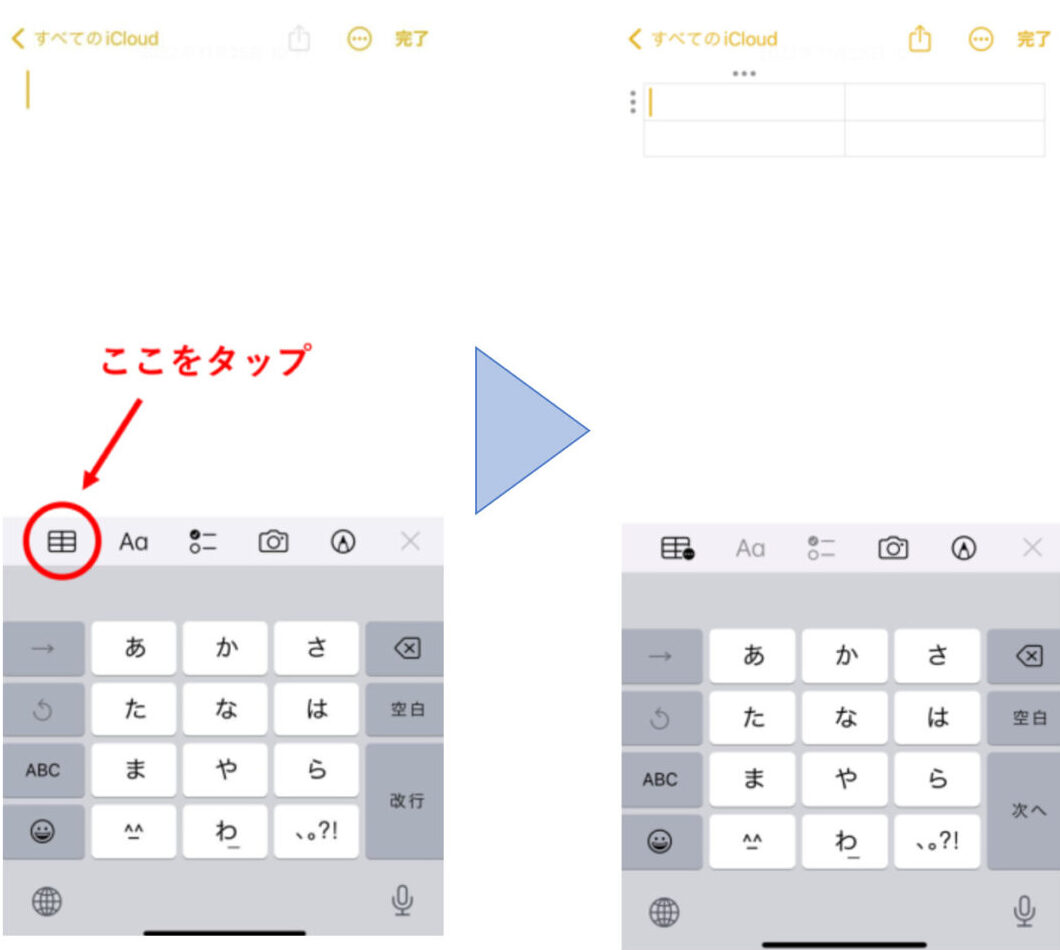
<表の列を増やす>
表に行や列を削除・追加したい場合は、[⋯]を2回タップすると、以下の画面から操作できます。
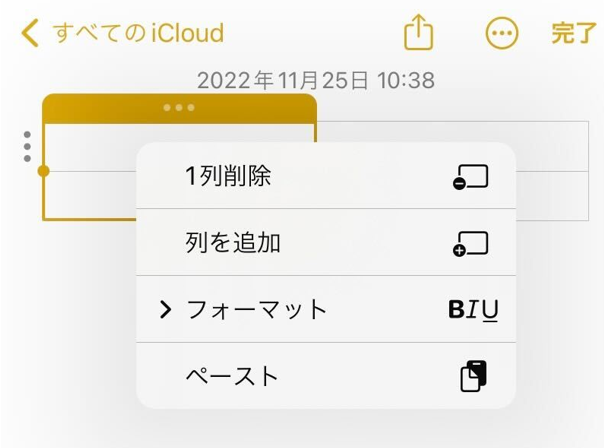
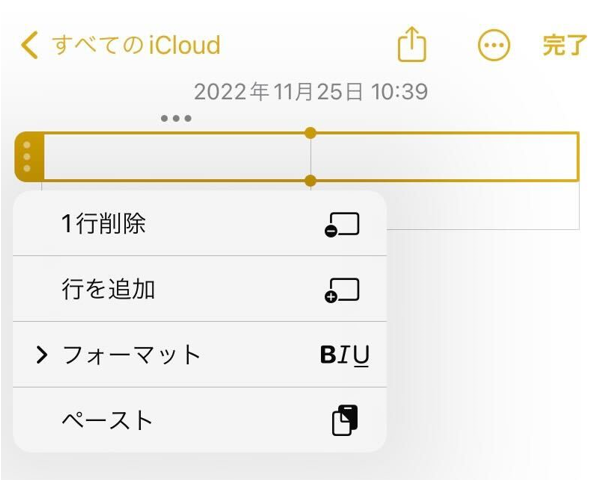
行や列を追加したら、下図のようにテキストを入力して表を完成させましょう。
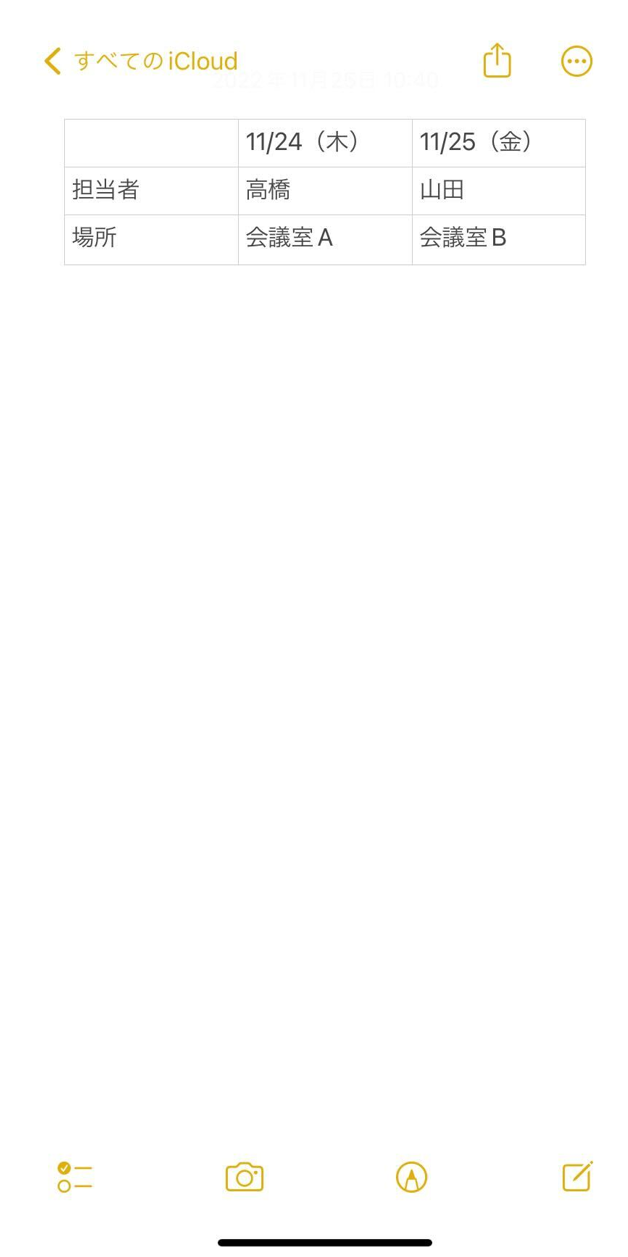
このように、メモに表を作成できるので「データを管理する」「商品や担当者に関する情報を整理する」場面で便利です。
【必見】iPhone「メモ」よりも簡単にチェックリストを活用できるアプリ
以下では、iPhoneの「メモ」よりも簡単にチェックリストを活用できるアプリをご紹介します。
iPhone「メモ」のチェックリストでは期限を設定できず、タスクの振り返りがしづらいです。また、通知機能もなく、メモをリスト化しても消化し忘れる可能性があるのです。
このように、メモアプリのチェックリストでは、タスクの”期限”や”詳細”を別の方法で管理しなければなりません。したがって、ビジネスシーン、かつチームでは「チェックリストの作成だけでなく、タスクの設定・通知もできるアプリ」を使うべきです。
結論、iPhone「メモ」のデメリットをカバーするには、非IT企業の65歳以上のメンバーでも、メモを残せる「ノート」に「タスク」を紐づけられるアプリ「Stock」一択です。
Stockの「ノート」にはテキストはもちろん、チェックリストや表が簡単に作成できるほか、ノートに紐づけて「タスク」を設定すれば対応漏れを防げます。また、「タスク」はメンバーに割り振ったり、期日を細かく指定したりできる点が社内で重宝されるのです。
メモに紐づけてタスク管理ができるアプリ「Stock」

「Stock」|最もシンプルな情報ストックツール
Stockは、社内のあらゆる情報を、最も簡単に「ストック」できるツールです。「社内の情報を、簡単にストックする方法がない」という問題を解消します。
Stockを使えば、「ノート」の機能を利用して、要件などのテキスト情報や、画像やファイルなどのあらゆる情報を誰でも簡単に残せます。
また、「タスク」や「メッセージ」の機能を利用すると、ノートに記載したテーマごとにコミュニケーションを取ることができるため、あちこちに情報が分散せず、常に整理された状態で業務を遂行できます。
<Stockをおすすめするポイント>
- ITに詳しくない数人~数千人の企業向け
ITの専門知識がなくても問題なく、あらゆる企業が簡単に始められます。
- とにかくシンプルで、誰でも使える
余計な機能は一切なくシンプルなツールなので、誰でも簡単に情報を残せます。
- 驚くほど簡単に「情報ストック」と「タスク管理」ができる
社内の共有情報等の「情報ストック」が驚くほどしやすく、さらに直感的な「タスク管理」も可能です。
<Stockの口コミ・評判>

塩出 祐貴さん
松山ヤクルト販売株式会社 |
|
「強烈な『ITアレルギー』がある弊社にも、Stockならば、一切混乱なく導入できました」 ★★★★★ 5.0 弊社の宅配部門のスタッフの半分近くは50代以上と高齢で、キーボード入力が苦手なスタッフもいるほど、ITツールへの強い抵抗感がありました。しかし、Stockは他ツールに比べて圧倒的にシンプルで、直感的に使えるため、予想通り非常にスムーズに使い始めることができました。 |

加井 夕子 さん、海野 紘子 さん
SBIビジネス・イノベーター株式会社 |
|
「SBIグループの厳格なセキュリティ基準をも満たす、誰にでもお勧めの情報ストックツールです」 ★★★★★ 5.0 当社が導入するシステムには非常に厳格なセキュリティ基準を満たすことが要求されていますが、Stockのシステムは極めて高度なセキュリティ基準で開発・運営されているため、SBIグループのセキュリティ基準でも全く問題なく導入することができました。 |

江藤 美帆さん
栃木サッカークラブ(栃木SC) |
|
「ナレッジが属人化しやすいプロスポーツクラブには、Stockを非常に強くお勧めします!」 ★★★★★ 5.0 元々悩んでいた『ナレッジがブラックボックス化してしまう』という問題が、驚くほどうまく解消されました。 『Stockさえ見れば、すぐに必要な情報を把握できる』という状況を作り出すことに成功し、明らかに生産性が向上しました。 |
<Stockの料金>
- フリープラン :無料
- ビジネスプラン :500円/ユーザー/月
- エンタープライズプラン :1,000円/ユーザー/月
メモ帳アプリのチェックリスト活用方法まとめ
ここまで、メモアプリのチェックリストの活用方法を中心にご紹介しました。
iPhoneのメモアプリに搭載されたチェックリストでは、予定やタスクをテキストで入力します。一方、期限や通知の設定ができなかったり、メンバーへの共有に手間がかかったりするデメリットもあります。
その結果、場合によってはリスト化した予定をやり忘れたり、メンバーへ伝え忘れたりしかねません。したがって、仕事でメモアプリを使うのであれば「チェックリストを残せるだけでなく、タスクの設定機能もあるか」を確かめましょう。
結論、「ノート」でメモを作成しつつ、直感的な「タスク」から期限や通知を設定できる『Stock』が必須になるのです。Stockのノートではチェックリストも作れるため、iPhone「メモ」の代替アプリとしても最適です。
無料登録は1分で完了するので、ぜひ「Stock」でメモのチェックリストを作成し、仕事の抜け漏れを防ぎましょう。



